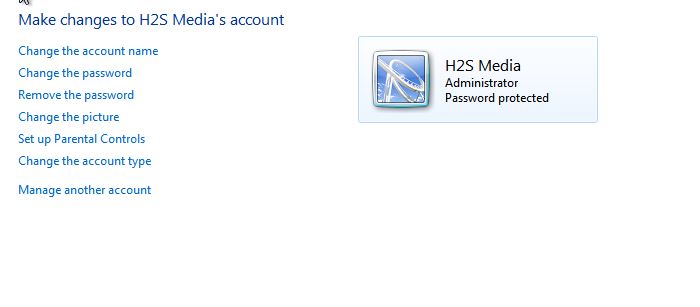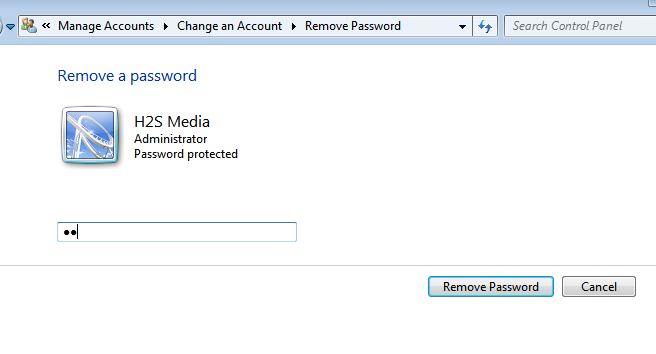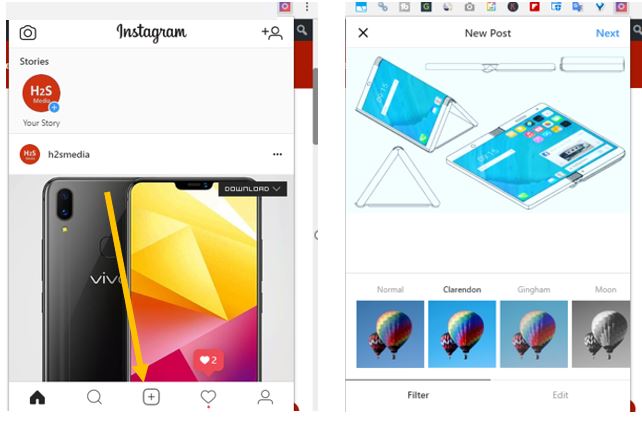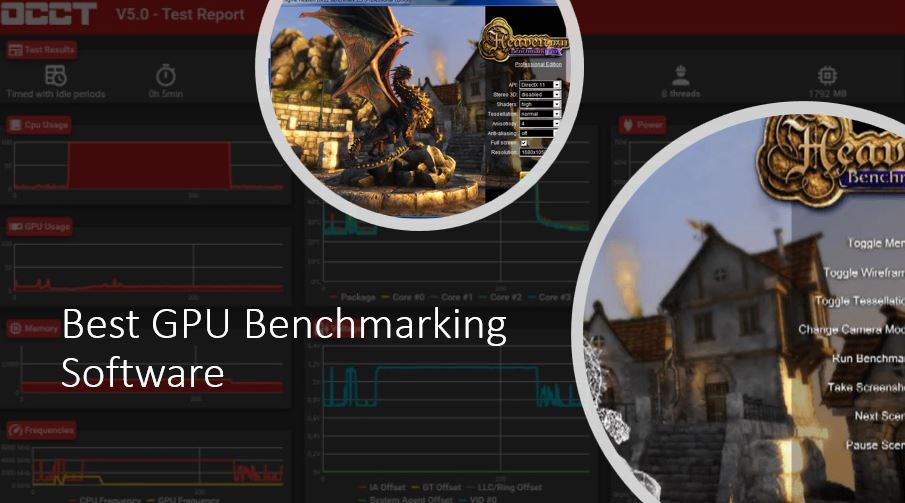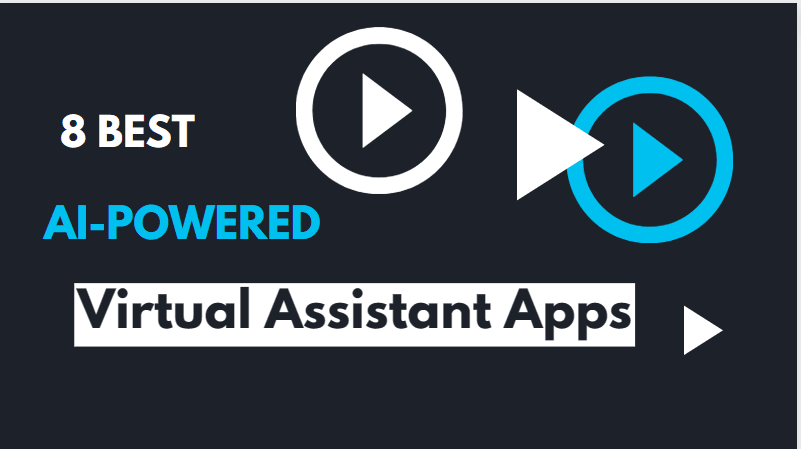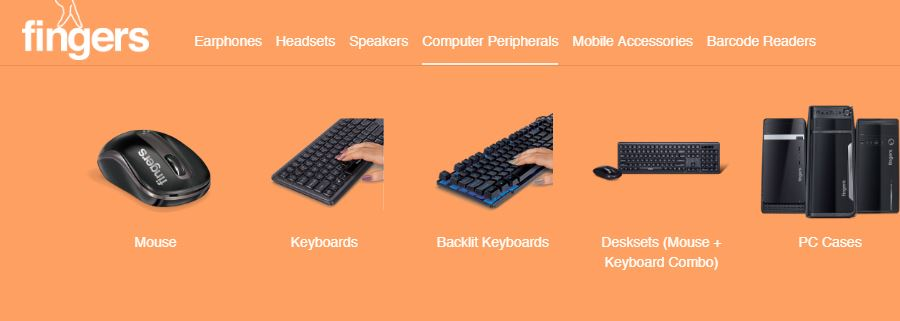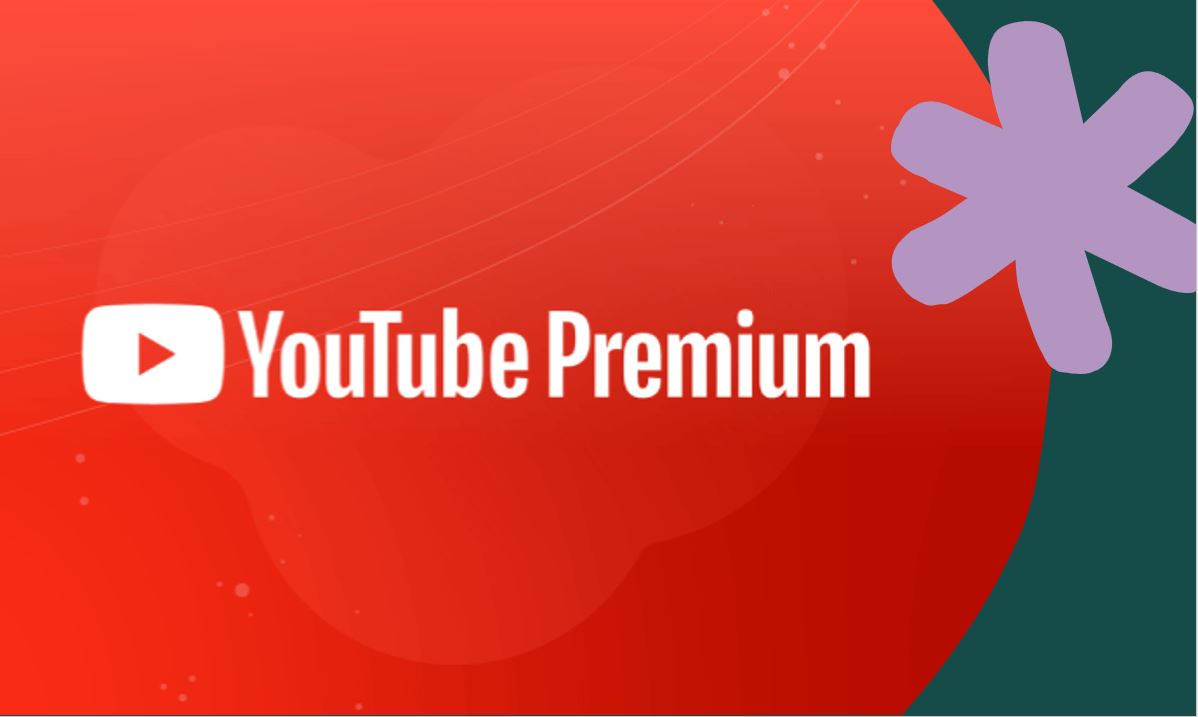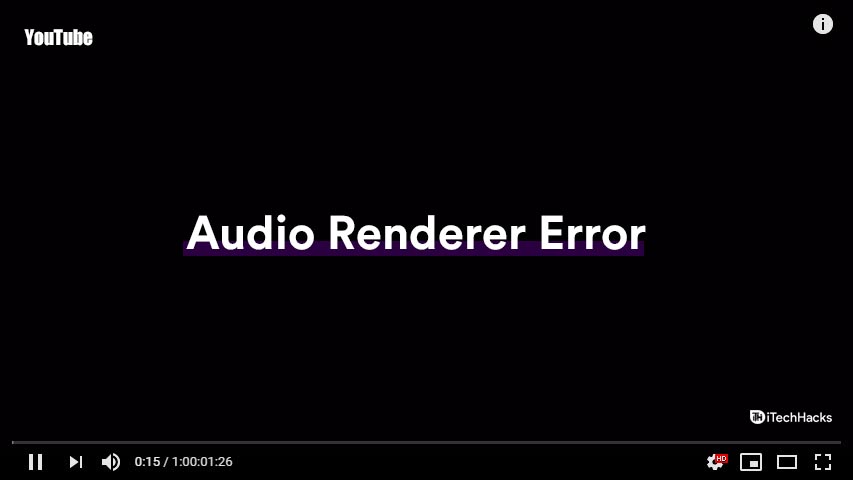Podczas instalacji systemu operacyjnego Windows na nowym urządzeniu lub formatowania starego systemu, w trakcie procesu zostaniesz poproszony o utworzenie nowego hasła do logowania do systemu Windows. W niektórych przypadkach niektórzy mogą pominąć lub pominąć ten krok.
Nie musisz się martwić, jeśli przegapiłeś pierwszą okazję; system Windows 7 pozwala użytkownikom na utworzenie nowego hasła również później. Na tej stronie pokażemy Ci dwie metody tworzenia hasła systemu Windows 7 dla już istniejących kont użytkowników i administratorów. Nie jest obowiązkowe przechowywanie hasła, ale zalecamy zachowanie jednego hasła, aby zapobiec nieautoryzowanemu dostępowi.
Jak utworzyć hasło dla systemu Windows 7 za pomocą panelu sterowania
- Aby utworzyć hasło do konta w systemie Windows, kliknijprzycisk starti idź doPanel sterowania.
- PodKonto użytkownika i bezpieczeństwo rodzinyKliknij na „Dodawanie i usuwanie kont”.
- Wybierz swójnazwa kontaz listy.
- Teraz kliknij „Utwórz hasło”.
- Wprowadź silne hasło; powinno ono być kombinacją cyfr, liter i symboli. Upewnij się, że Twoje hasło ma co najmniej 8 znaków.
- Nie używaj w haśle rozpoznawalnych nazw, gdyż hakerzy mogą łatwo ukraść Twoje dane.
Kliknij na „Następny” po wpisaniu nowego hasła i ponownym uruchomieniu systemu w celu zalogowania się przy użyciu nowych danych logowania. - Jeśli jesteśadministratorPamiętaj, że możesz tworzyć hasła również dla innych kont użytkowników systemu Windows.
Jak zmienić hasło do konta w systemie Windows 7
- Aby utworzyć lub zresetować hasło do konta, najpierw kliknij przycisk Start, a następnie Panel sterowania.
- W obszarze Konta użytkowników i ustawienia rodzinne znajdziesz opcję „Dodaj lub usuń konta”, kliknij ją.
- Wybierz nazwę swojego konta Windows z listy.
- Następnie kliknij „Zmień hasło”.
- Po wpisaniu bieżącego hasła wpisz nowe hasło i powtórz je ponownie, aby je potwierdzić. Możesz również wpisać jakąś wskazówkę, aby łatwo zapamiętać nowe hasło. (opcjonalnie)
- Kliknij Zmień hasło i gotowe.
- Notatka: Jeśli jesteś administratorem, pamiętaj, że możesz zmieniać hasła również dla innych kont użytkowników systemu Windows.
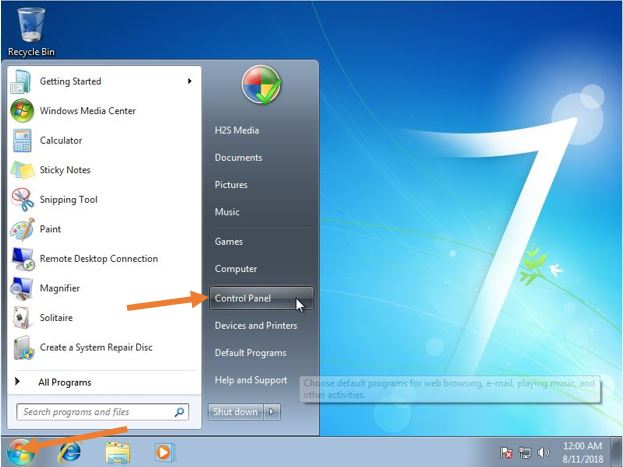
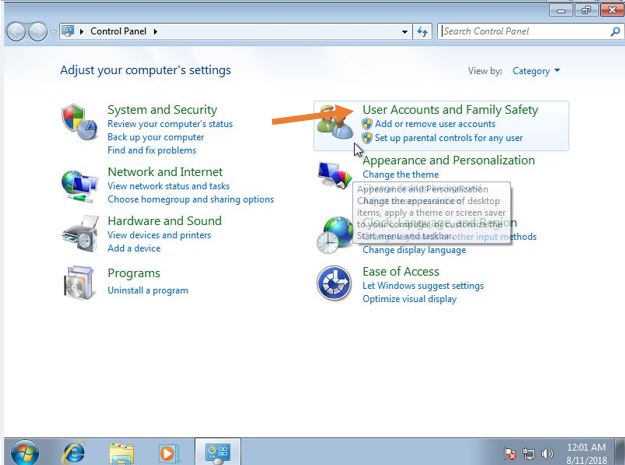
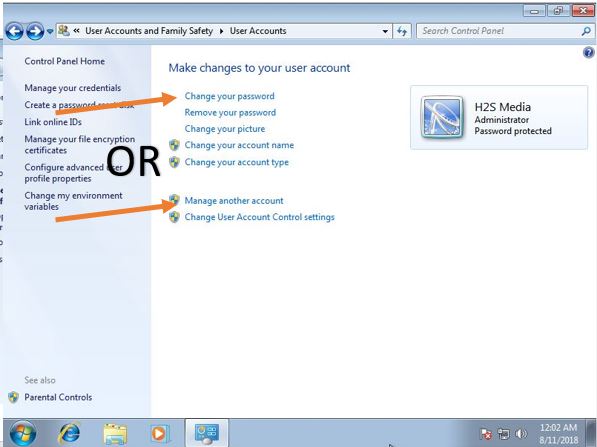
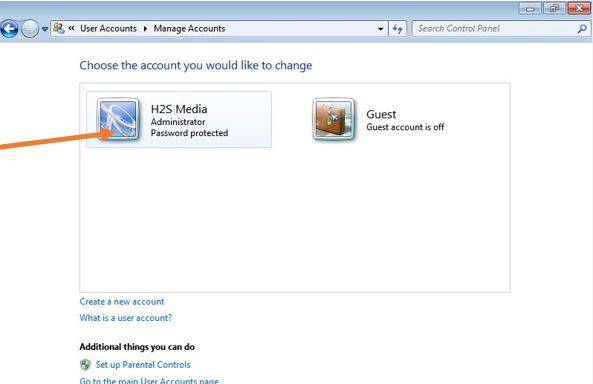
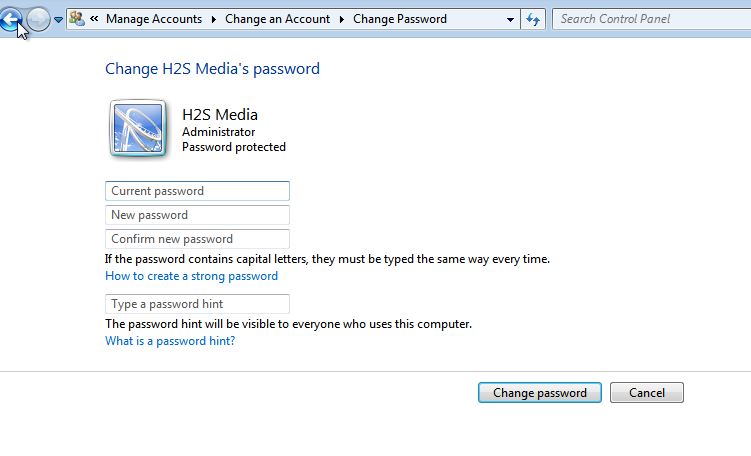
Uniwersalne sposoby tworzenia hasła w systemie Windows za pomocą zarządzania komputerem. Będzie działać również w systemach Windows Vista, Windows 7, Windows 8, 8.1 i Windows 10.
Czy nie możesz się doczekać, aby ustawić nowe hasło do swojego systemu Windows? W takim razie możesz to zrobić podczas zarządzania komputerem. Oto kilka instrukcji dla Twojej wygody.
- W pierwszym kroku kliknij prawym przyciskiem myszyMoja ikona komputerai wybierzZarządzać. Możesz również wyszukiwać bezpośrednio z pola wyszukiwania systemu Windows 7 w panelu startowym, wpisującZarządzanie komputerem.
- Po otwarciu okna zarządzania komputerem kliknijlokalni użytkownicy i grupy.
- Po wykonaniu powyższego kroku wybierz „użytkownicy” folderu u lokalnych użytkowników i grup na twoim komputerze.
- Teraz możesz zobaczyćlista kont użytkownikówna ekranie kliknij prawym przyciskiem myszy na swoim koncie i kliknij „ustaw hasło” opcja.
- Kliknij na „przystępować„aby kontynuować dalej.
- Wprowadź nowe hasłodwa razyw odpowiednich kolumnach, a następnie kliknij „OK”.
- Notatka: Nie musisz pamiętać swojego obecnego hasła, aby wprowadzić nowe (dotyczy tylko administratora).
- Po wykonaniu powyższych kroków na ekranie pojawi się okno dialogowe informujące, żezmiana hasła została pomyślnie zakończona.
- Użyjnowe hasłopodczas następnego logowania do systemu Windows.
Zrzut ekranu dla powyższych kroków
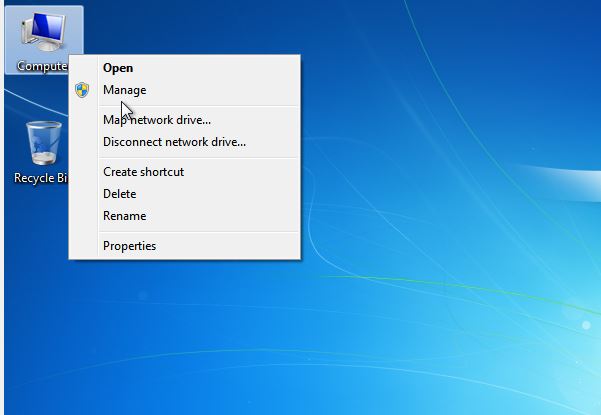
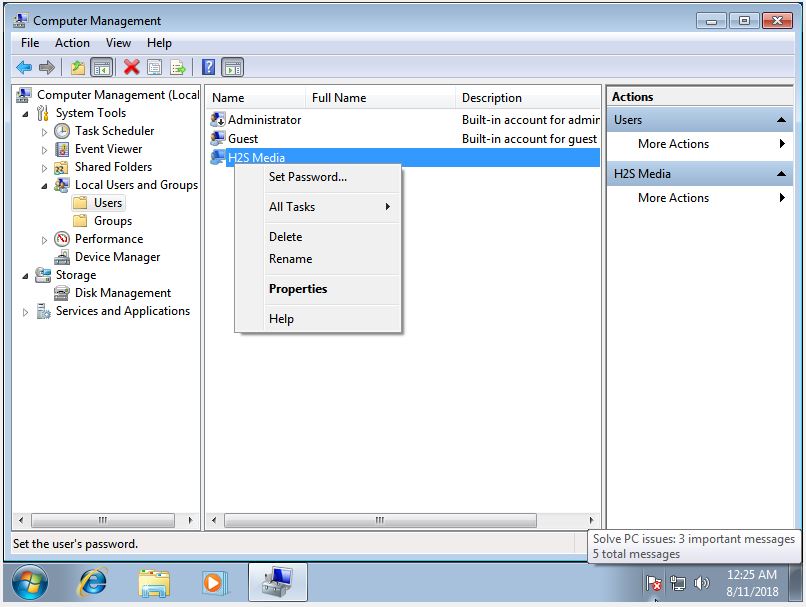
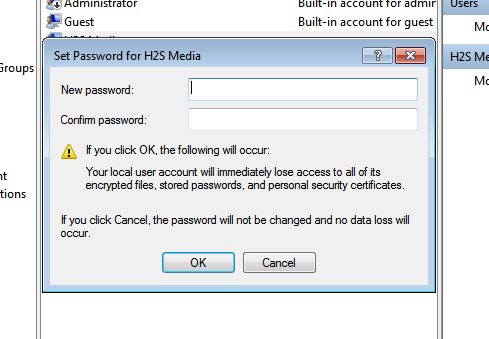
Jak usunąć hasło w systemie Windows 7?
- Ponownie przejdź doPanel sterowania.
- PodKonto użytkownika i bezpieczeństwo rodzinneKliknij naDodawaj i usuwaj konta użytkowników.
- Kliknij dwukrotnie naKonto użytkownikaz listy, którejhasłochcesz usunąć.
- Kliknij naUsuń hasłoopcja.
- Wprowadźaktualne hasłokonta Windows, którego hasło chcesz usunąć.
- Teraz kliknij naprzycisk usuń hasłoi gotowe!
Zrzuty ekranu pokazujące proces usuwania hasła w systemie Windows 7: